关闭按键音在哪里设置 怎样关闭电脑键盘按键声音
更新时间:2024-07-27 17:12:25作者:relsound
随着科技的不断发展,电脑已经成为我们日常生活中必不可少的工具之一,有时候电脑键盘的按键声音会影响到我们的工作或休息。如何关闭电脑键盘的按键声音呢?在大多数电脑中,可以通过设置来关闭按键声音。接下来我们就来看看关闭按键音在哪里设置,以及如何轻松地关闭电脑键盘按键声音。
操作方法:
1.点击电脑的开始按钮,选择设置。
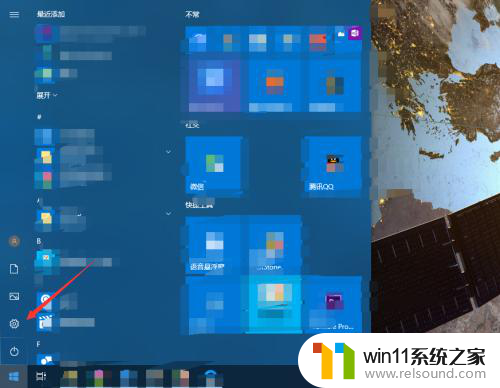
2.进入轻松使用。
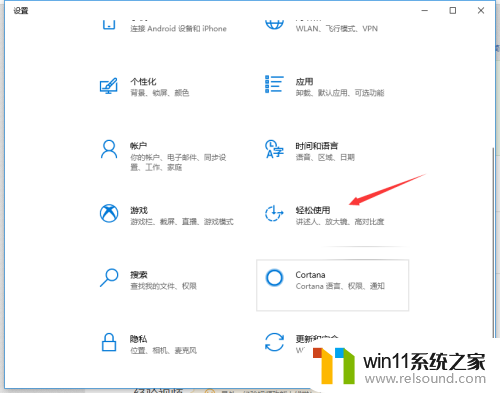
3.点击左侧的键盘。
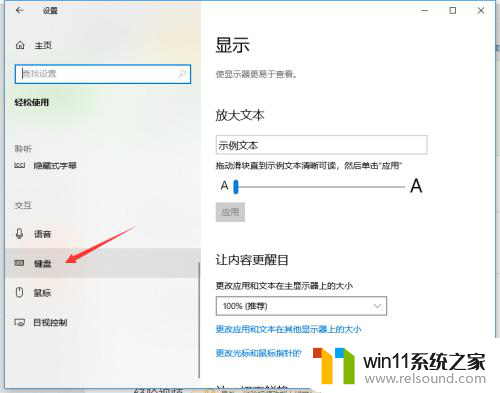
4.如果打开了粘滞键,取消其按键播放声音。
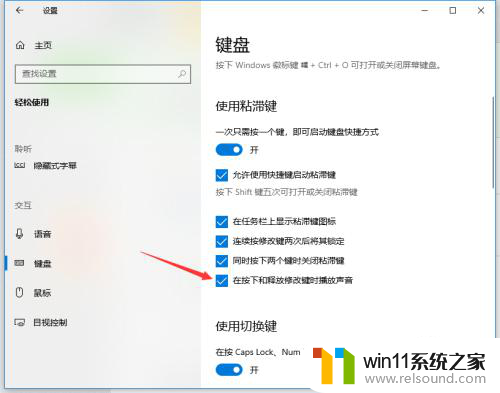
5.若打开了筛选键,取消其按键时发出声音。
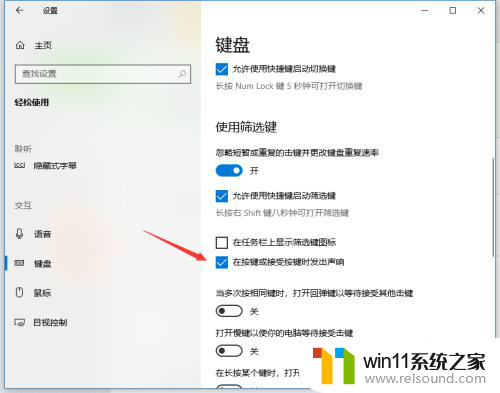
6.关闭图中所示的按钮即可关闭键盘多数的按键声音。
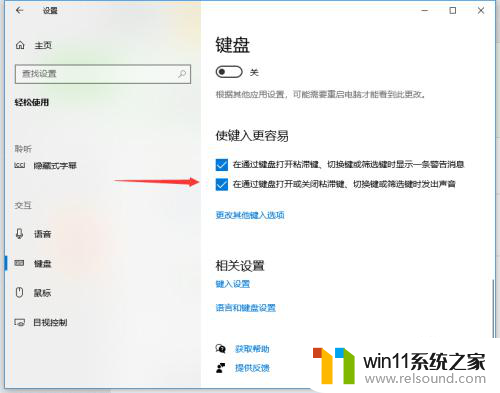
以上就是关闭按键音在哪里设置的全部内容,如果您遇到类似情况,可以按照以上方法解决,希望对大家有所帮助。
关闭按键音在哪里设置 怎样关闭电脑键盘按键声音相关教程
- 苹果13打字声音怎么设置关闭 怎么关闭苹果手机键盘声音
- 微信按键声音怎么关掉 微信聊天界面怎么关掉打字声音
- 键盘不能打字,按键有声音 键盘滴滴声无法打字怎么解决
- 电脑按键变成了快捷键模式怎么关闭 win10如何关闭快捷键提示
- 键盘重置按键 如何恢复键盘按键的出厂设置
- 快速关闭程序的快捷键 强制关闭程序快捷键设置方法
- 快捷键关闭电脑屏幕 电脑屏幕快捷键设置方法
- 台式电脑键盘失灵按什么键恢复win10 win10电脑键盘失灵按什么键恢复
- 电脑上顿号按哪个键打出来的 键盘上打出顿号的方法
- 电脑键盘在哪里找出来 电脑自带键盘如何打开
- 英伟达新一代AI芯片过热延迟交付?公司回应称“客户还在抢”
- 全球第二大显卡制造商,要离开中国了?疑似受全球芯片短缺影响
- 国外芯片漏洞频发,国产CPU替代加速,如何保障信息安全?
- 如何有效解决CPU温度过高问题的实用方法,让你的电脑更稳定运行
- 如何下载和安装NVIDIA控制面板的详细步骤指南: 一步步教你轻松完成
- 从速度和精度角度的 FP8 vs INT8 的全面解析:哪个更适合你的应用需求?
微软资讯推荐
- 1 英伟达新一代AI芯片过热延迟交付?公司回应称“客户还在抢”
- 2 微软Win11将为开始菜单/任务栏应用添加分享功能,让你的操作更便捷!
- 3 2025年AMD移动处理器规格曝光:AI性能重点提升
- 4 高通Oryon CPU有多强?它或将改变许多行业
- 5 太强了!十多行代码直接让AMD FSR2性能暴涨2倍多,性能提升神速!
- 6 当下现役显卡推荐游戏性能排行榜(英伟达篇)!——最新英伟达显卡游戏性能排名
- 7 微软发布Win11 Beta 22635.4440预览版:重构Windows Hello,全面优化用户生物识别体验
- 8 抓紧升级Win11 微软明年正式终止对Win10的支持,Win10用户赶紧行动
- 9 聊聊英特尔与AMD各自不同的CPU整合思路及性能对比
- 10 AMD锐龙7 9800X3D处理器开盖,CCD顶部无3D缓存芯片揭秘
win10系统推荐